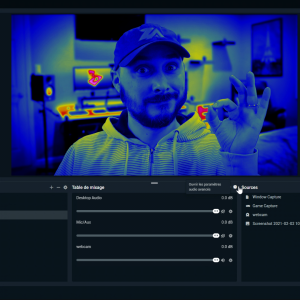Comment activer le monitoring audio et entendre le retour micro dans son casque sur OBS Studio et Streamlabs Desktop ? Facile.
Sur OBS Studio
Après avoir réglé votre micro dans le menu Audio, vous trouverez une piste dans le mélangeur audio, faites un clic gauche sur la roue crantée, sélectionnez « Propriétés audio avancées ».

Sur la ligne qui correspond à votre micro, colonne « Contrôle audio », choisissez une des deux options de monitoring, de préférence « Contrôle uniquement » pour ne pas avoir le son en double sur votre stream.

Sur Streamlabs Desktop
Après avoir ajouté votre micro, cliquez sur la roue crantée au niveau de la table de mixage et sur la ligne qui correspond à votre micro, colonne « Surveillance audio », choisissez une des deux options de surveillance. Voilà, maintenant vous entendrez votre voix dans votre casque !
Pour aller encore plus loin avec d’autres astuces de ce genre, n’hésitez pas à parcourir les autres vidéos de la chaîne, je peux vous garantir que vous allez apprendre des trucs.
Crédit miniature : https://twitter.com/maciafava1